如何恢复microsoftedge主页变成百度了 如何恢复Windows10 Edge浏览器起始页被篡改
更新时间:2023-09-21 10:33:15作者:yang
如何恢复microsoftedge主页变成百度了,当我们使用Microsoft Edge浏览器时,可能会遇到一些意外情况,比如突然发现主页被篡改成了百度,这种情况下,我们需要及时恢复浏览器的起始页,以确保我们能够正常使用Edge浏览器。在Windows10系统中,恢复被篡改的Edge浏览器起始页并不复杂,只需要按照一些简单的步骤进行操作即可。接下来我们将详细介绍如何恢复Windows10 Edge浏览器起始页被篡改的问题,让我们能够重新享受到流畅的上网体验。
具体步骤:
1.首先打开我们的浏览器,(我的浏览器已经更改完成)。点击箭头所示的三个点的“设置及更多”选项的图标。
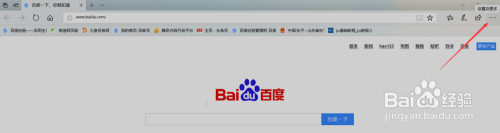
2.在下拉菜单中,我们可以看到最下面的“设置”选项。点击进入。
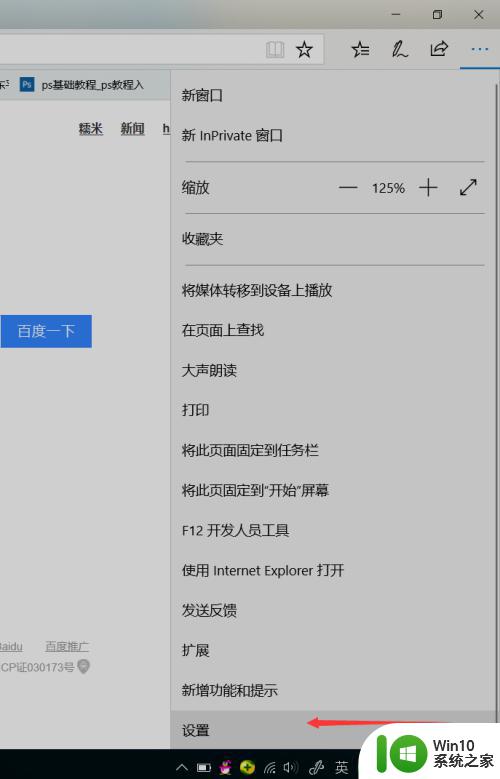
3.在设置页面内,我们可以看到“Microsoft Edge打开方式”选项,点击右侧的下拉箭头。
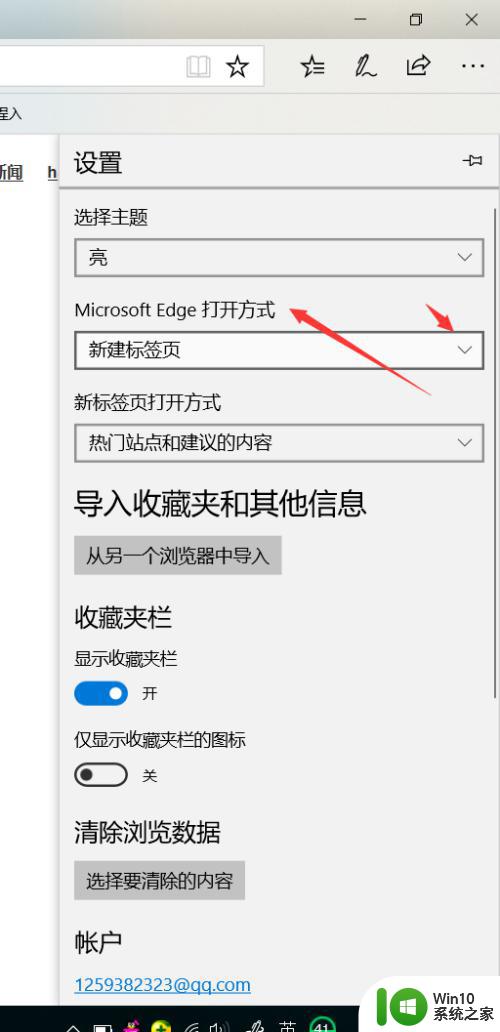
4.点击选择“特定页”选项。
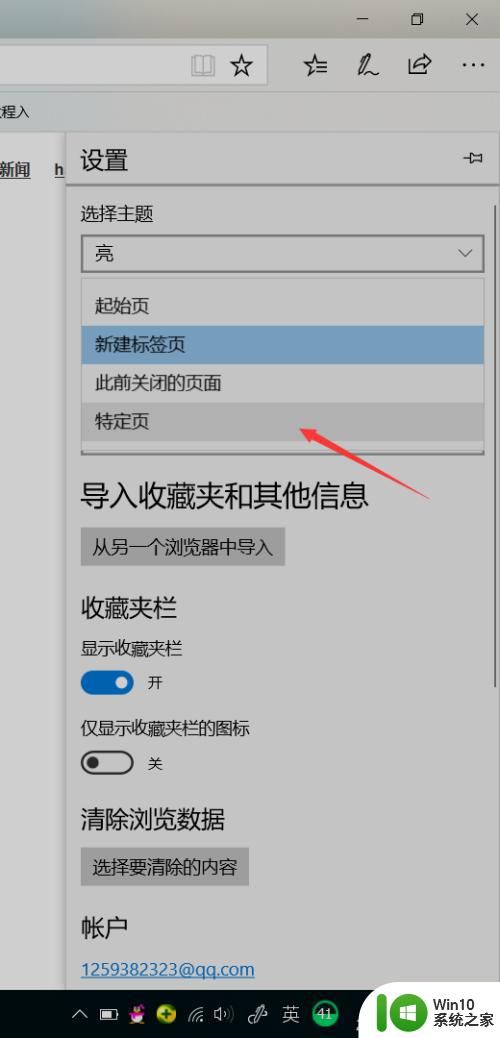
5.然后在下面的编辑栏内输入我们喜欢的浏览器主页,如图输入百度。然后点击右侧的保存按钮。

6.关闭浏览器重新打开,我们就会发现被篡改的主页已经恢复了。
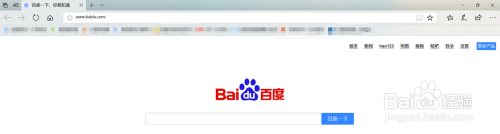
以上是有关如何解决Microsoft Edge主页变成百度的全部内容,如果您遇到类似的情况,您可以按照小编的方法进行解决。
如何恢复microsoftedge主页变成百度了 如何恢复Windows10 Edge浏览器起始页被篡改相关教程
- win10 edge浏览器主页被篡改怎么改回来 Win10 Edge浏览器如何恢复被篡改的主页
- win10浏览器主页被360篡改怎么改回来 win10浏览器主页被360篡改怎么恢复
- win10浏览器主页被360恶意篡改怎么解决 Win10浏览器主页被360恶意篡改怎么恢复
- win10360浏览器怎么把2345主页改成百度 win10浏览器如何修改2345主页为百度
- win10浏览器主页被hao123篡改彻底的解决方法 win10浏览器主页被hao123篡改怎么办
- win10 edge浏览器主页被篡改锁定的解决方法 win10 edge浏览器主页被篡改锁定怎么办
- win10浏览器主页被2345篡改怎么办 如何在w10浏览器中更改2345的上网主页
- win10 ie恢复默认主页的方法 win10 ie浏览器如何还原默认主页
- win10一打开网页就是hao123主页的恢复方法 win10浏览器打开网页变成hao123主页怎么办
- win10 edge浏览器更新后主页变成好123了怎么办 win10 edge浏览器如何修改主页
- win10如何设置浏览器主页 win10浏览器如何更改主页设置
- win10设置浏览器起始页的方法 win10浏览器怎么设置起始页面
- win10不小心删了回收站文件怎么恢复 win10文件恢复教程
- w10系统玩英雄联盟耳麦没声音怎么解决 w10系统玩英雄联盟耳麦无声音如何处理
- win10连不上共享打印机错误0x0000709解决方法 Win10共享打印机无法连接错误0x0000709解决方案
- win10系统4g的内存设置多大的虚拟内存比较好 win10系统4g内存虚拟内存设置建议
win10系统教程推荐
- 1 w10更新失败缺少重要的安全和质量修复如何解决 Windows 10更新失败缺少重要的安全和质量修复怎么办
- 2 win10控制面板设置语言选项找不到怎么办 Windows10控制面板中文设置找不到怎么办
- 3 新装的win10教育版分屏两个电脑怎么设置 win10教育版如何设置分屏显示
- 4 win10系统adobe audition找不到所支持的音频设置怎么办 win10系统adobe audition音频设置消失
- 5 win10专业版电脑连接耳机没声音怎么设置 win10专业版耳机无声音怎么解决
- 6 wps在win10系统字体模糊为什么 win10wps字体模糊怎么调整 win10系统wps字体模糊原因
- 7 win10编辑文件名没有输入法候选框怎么办 Win10文件名编辑没有输入法候选框怎么办
- 8 win10搜狗输入法老是自动弹出来怎么解决 win10搜狗输入法弹出解决方法
- 9 win10火狐代理服务器拒绝连接怎么解决 Win10火狐浏览器代理服务器拒绝连接解决方法
- 10 如何解决win10出现windows无法自动检测此网络的代理设置的问题 win10无法自动检测网络代理设置怎么办
win10系统推荐
- 1 技术员联盟ghost win10 64位稳定旗舰版下载v2023.03
- 2 惠普笔记本ghost win10 64位官方旗舰版v2023.03
- 3 深度技术ghost win10 32位免费安全版v2023.03
- 4 系统之家ghost win10 32位专业硬盘版下载v2023.03
- 5 深度技术ghost win10 64位官方破解版v2023.03
- 6 雨林木风ghost win10教育版32位下载v2023.03
- 7 宏碁笔记本ghost win10 64位旗舰免激活版v2023.02
- 8 电脑公司ghost win10 32位旗舰精简版v2023.02
- 9 雨林木风ghost w10企业家庭版32系统下载v2023.02
- 10 雨林木风ghostwin1032位免激活专业版